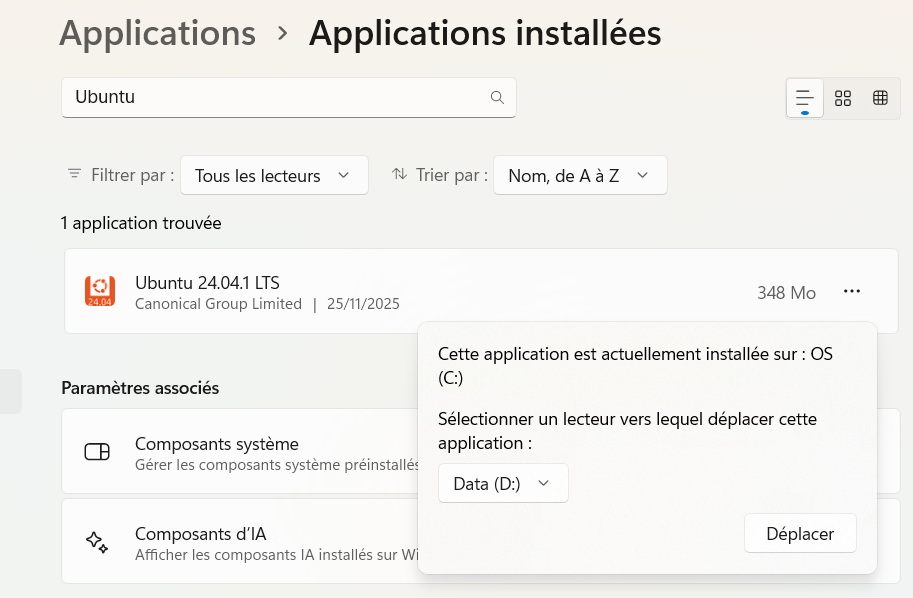Il y a plusieurs méthodes pour installer Ubuntu sous Windows 11 grâce à WSL. J’ai opté pour la méthode la plus facile.
Installation de Ubuntu avec WSL
Lancez le Windows Store et recherchez Ubuntu. Sélectionnez la distribution désirée.
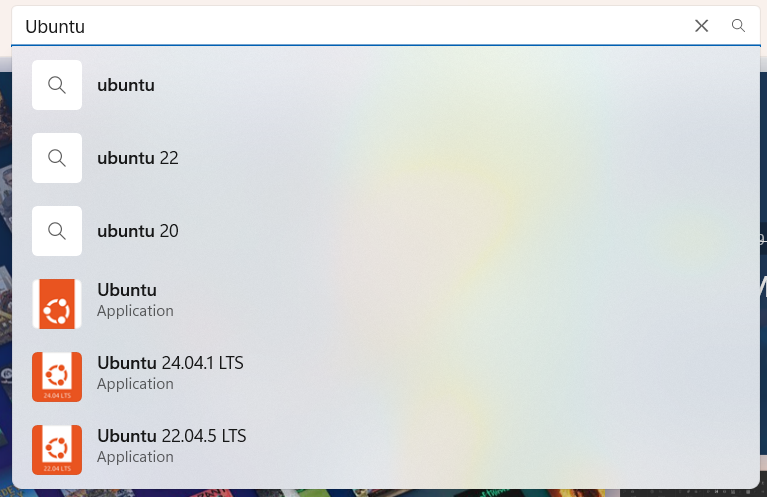
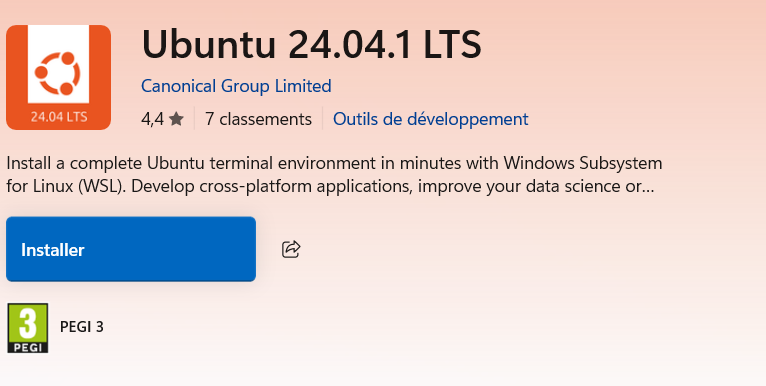
Déplacement
Allez dans l’interface Applications installées et recherchez l’instance d’Ubuntu que vous venez d’installer. Cliquez sur les trois petits points et sélectionnez Déplacer.
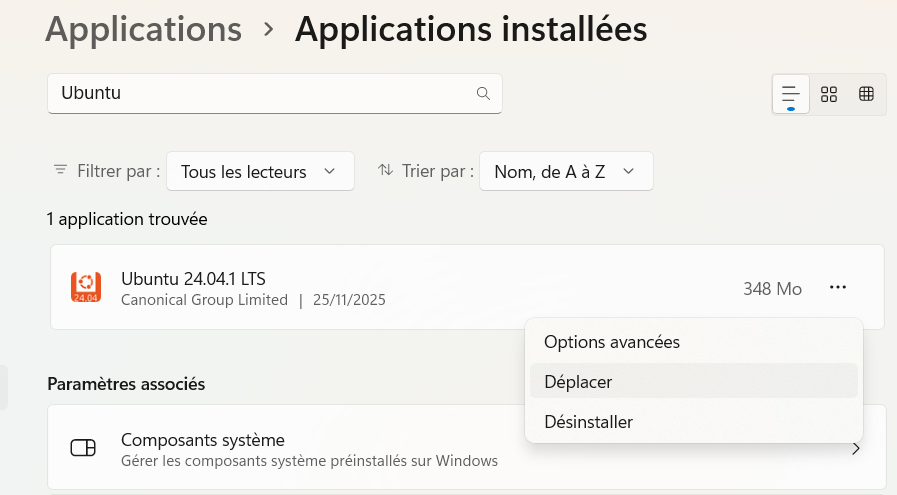
Il vous suffit de choisir à présent la partition de destination.